微信打视频怎么录屏带声音
更新时间:2023-11-24 18:05:28作者:xiaoliu
微信打视频怎么录屏带声音,如今微信作为一款全球领先的社交软件,为我们提供了许多便利和乐趣,对于许多用户来说,微信的视频录屏功能却存在一个令人困扰的问题:如何在录制微信视频时同时保留声音呢?毕竟有时候我们不仅想记录下精彩的画面,还希望能够保留下与之相关的对话和声音。该如何解决这个问题呢?在本文中我们将为大家介绍一些实用的方法,帮助大家实现微信视频录屏带声音的愿望。
步骤如下:
1.滑动屏幕
进入微信好友视频通话页面,滑动屏幕向上拉,打开控制中心。
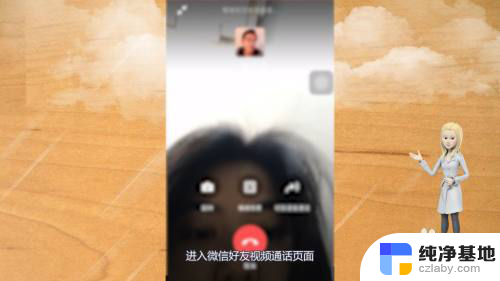
2.长按录屏
进入到控制中心页面之后,长按录屏并点击进入。
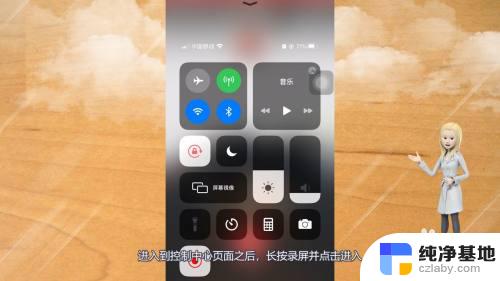
3.打开麦克风
切换至录屏录制这个页面之后,点击下方的麦克风。选择录制手机内部声音即可。

以上就是如何在微信中录制带声音的视频的全部内容,如果你遇到了这种情况,可以按照以上小编提供的方法进行解决,希望这些方法能够帮到大家。
- 上一篇: 百度网盘分享失效是什么原因
- 下一篇: 电脑游戏怎么返回桌面
微信打视频怎么录屏带声音相关教程
-
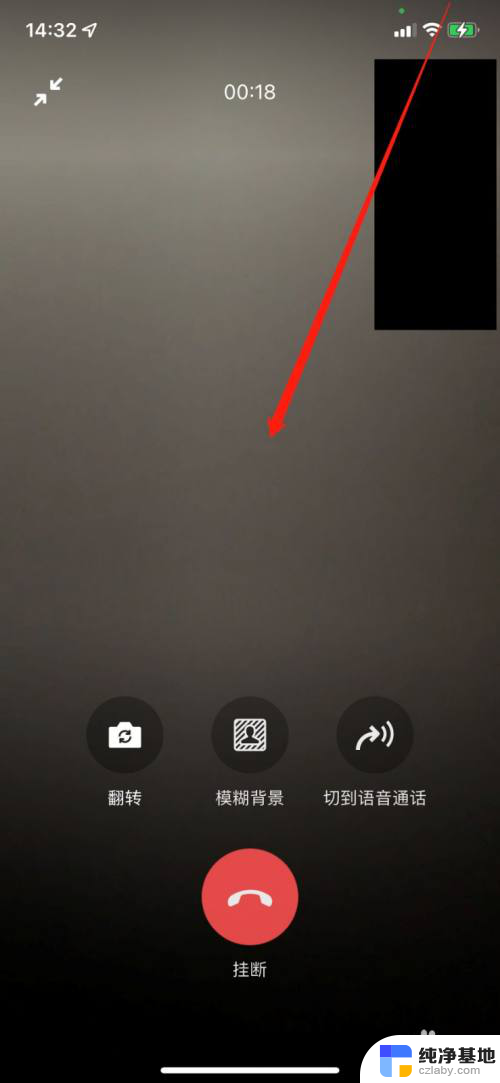 微信视频聊天录屏有声音吗
微信视频聊天录屏有声音吗2023-12-04
-
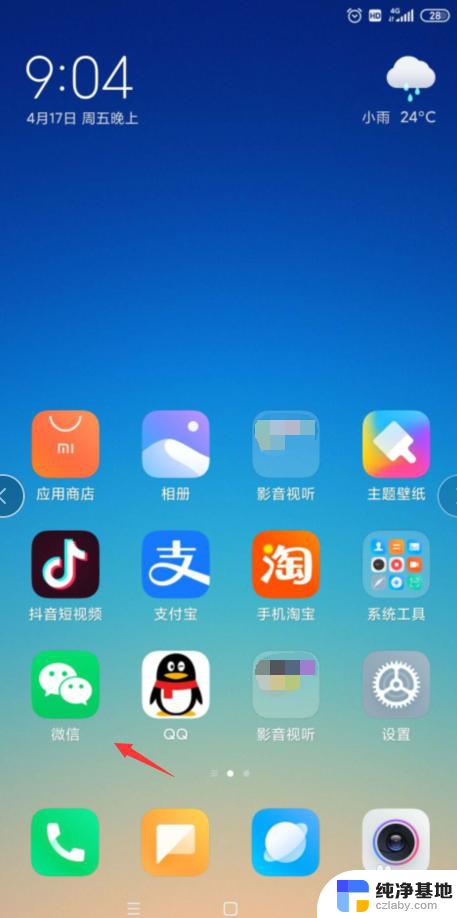 微信视频没声音怎么弄
微信视频没声音怎么弄2023-12-16
-
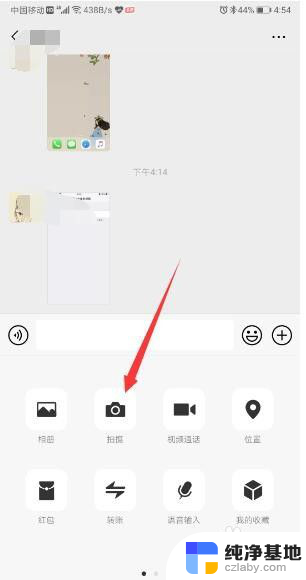 微信视频怎么消除声音
微信视频怎么消除声音2024-08-25
-
 为什么微信视频声音很大
为什么微信视频声音很大2023-11-30
电脑教程推荐